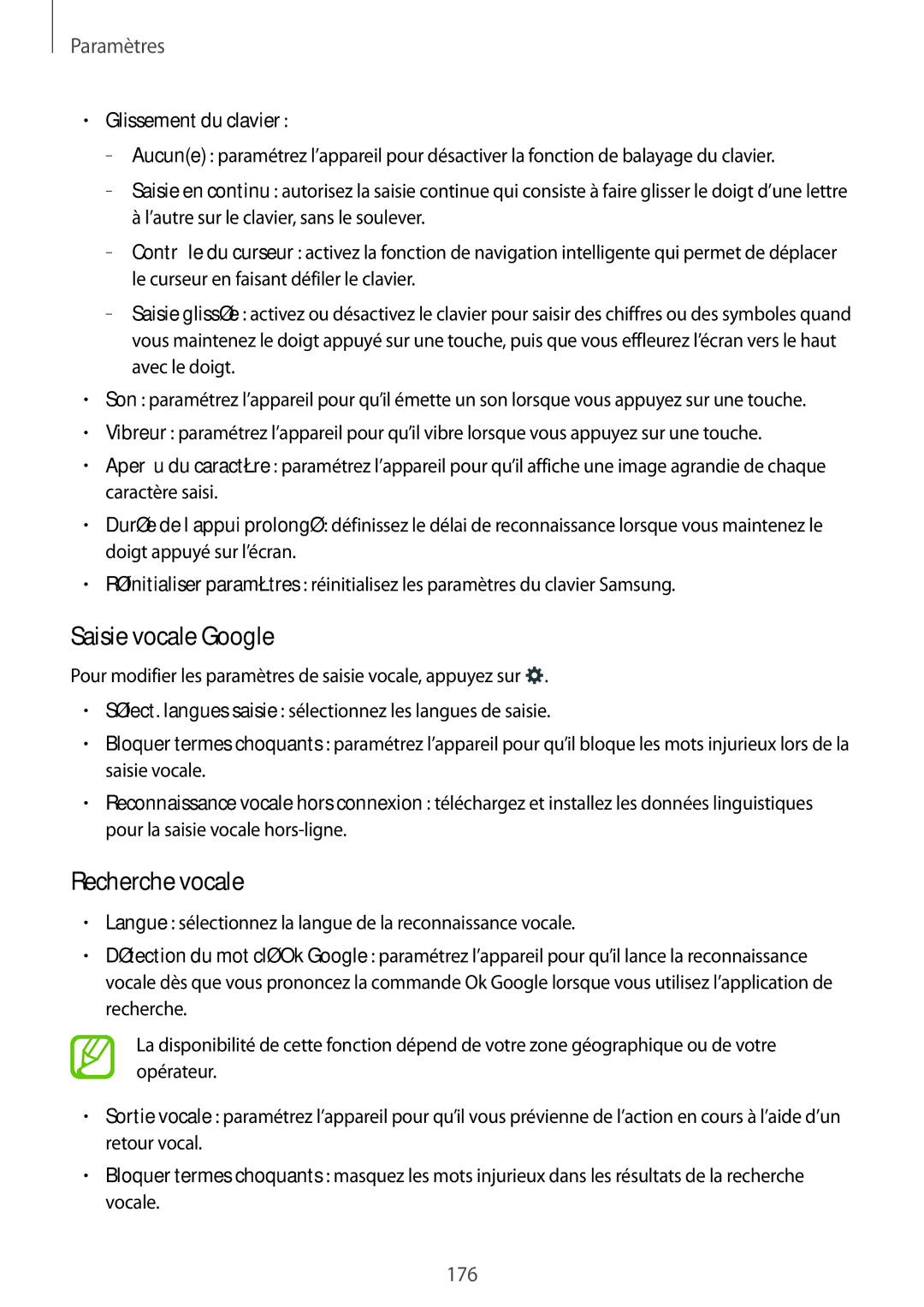Paramètres
•Glissement du clavier :
–– Aucun(e) : paramétrez l’appareil pour désactiver la fonction de balayage du clavier.
–– Saisie en continu : autorisez la saisie continue qui consiste à faire glisser le doigt d’une lettre à l’autre sur le clavier, sans le soulever.
–– Contrôle du curseur : activez la fonction de navigation intelligente qui permet de déplacer le curseur en faisant défiler le clavier.
–– Saisie glissée : activez ou désactivez le clavier pour saisir des chiffres ou des symboles quand vous maintenez le doigt appuyé sur une touche, puis que vous effleurez l’écran vers le haut avec le doigt.
•Son : paramétrez l’appareil pour qu’il émette un son lorsque vous appuyez sur une touche.
•Vibreur : paramétrez l’appareil pour qu’il vibre lorsque vous appuyez sur une touche.
•Aperçu du caractère : paramétrez l’appareil pour qu’il affiche une image agrandie de chaque caractère saisi.
•Durée de l’appui prolongé : définissez le délai de reconnaissance lorsque vous maintenez le doigt appuyé sur l’écran.
•Réinitialiser paramètres : réinitialisez les paramètres du clavier Samsung.
Saisie vocale Google
Pour modifier les paramètres de saisie vocale, appuyez sur ![]() .
.
•Sélect. langues saisie : sélectionnez les langues de saisie.
•Bloquer termes choquants : paramétrez l’appareil pour qu’il bloque les mots injurieux lors de la saisie vocale.
•Reconnaissance vocale hors connexion : téléchargez et installez les données linguistiques pour la saisie vocale
Recherche vocale
•Langue : sélectionnez la langue de la reconnaissance vocale.
•Détection du mot clé Ok Google : paramétrez l’appareil pour qu’il lance la reconnaissance vocale dès que vous prononcez la commande Ok Google lorsque vous utilisez l’application de recherche.
La disponibilité de cette fonction dépend de votre zone géographique ou de votre opérateur.
•Sortie vocale : paramétrez l’appareil pour qu’il vous prévienne de l’action en cours à l’aide d’un retour vocal.
•Bloquer termes choquants : masquez les mots injurieux dans les résultats de la recherche vocale.
176